【iOS12】スクリーンタイムの「App使用時間の制限」で個別のアプリを選択して制限する方法
スポンサーリンク
iOS12アップデート以降、iPhoneの使いすぎを防ぐための「App使用時間の制限」という機能が利用できるようになりました。
その機能を利用すると、アプリの利用時間を制限することができます。制限が近づくと通知してくれたり、制限時間に達すると「制限時間を超えました」と表示され、アプリが使えなくなります。
この機能を用いて、子供のスマートフォンのやり過ぎや、ゲームのしすぎを防ぐこともできます。
しかし普通に「App使用時間の制限」から制限時間を設定しようとすると、「SNS」や「ゲーム」「エンターテイメント」など、カテゴリごとの制限しかできません。そのため、同じカテゴリの中に「制限したいアプリ」と「使ってもいいアプリ」が混ざっていると、上手く制限できません。
そこで今回は、この「App使用時間の制限」を「Twitterアプリ」「YouTubeアプリ」など、アプリひとつひとつに対して、個別に設定する方法を紹介します。
スポンサーリンク
個別のアプリごとに制限する方法
個別のアプリを制限したい場合も、まず「設定」アプリを開いて、「スクリーンタイム」を開きます:
そして次がポイントなのですが、「App使用時間の制限」ボタンではなく、画像の「iPhone」と書かれた部分をタップしてください:
すると、画面下の「よく使われたもの」に、利用したアプリの一覧が並ぶので、その中から制限したいアプリを選択します:
すると、その開いたアプリ個別のスクリーンタイムが表示されるので、下にある「制限を追加」をタップします:
こうして個別のアプリに対して、制限を設定することができます。制限時間を設定したら、「追加」をタップして、設定完了です:
設定内容を確認する・解除する
設定方法は少し特殊となりますが、設定された制限の一覧は、「設定>スクリーンタイム>App使用時間の制限」の画面にまとまるので、現在の設定内容を簡単に一覧することができます(ただしやはりここからは、カテゴリ単位の追加しかできません)。
一覧で確認し、ここから個別の設定を変更・削除することが可能です。
スポンサーリンク
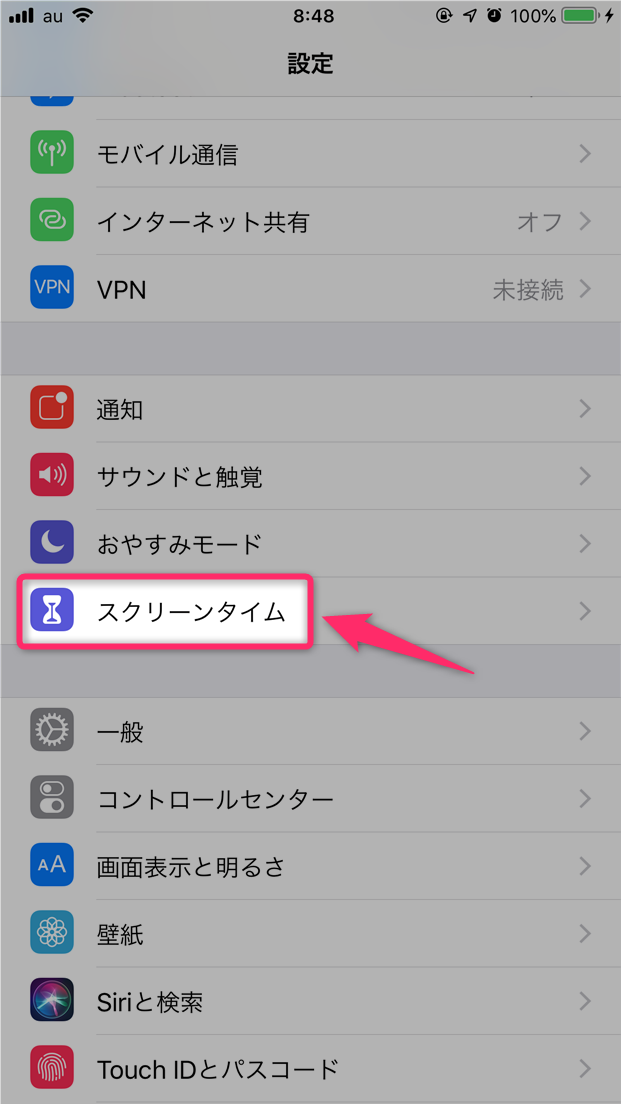
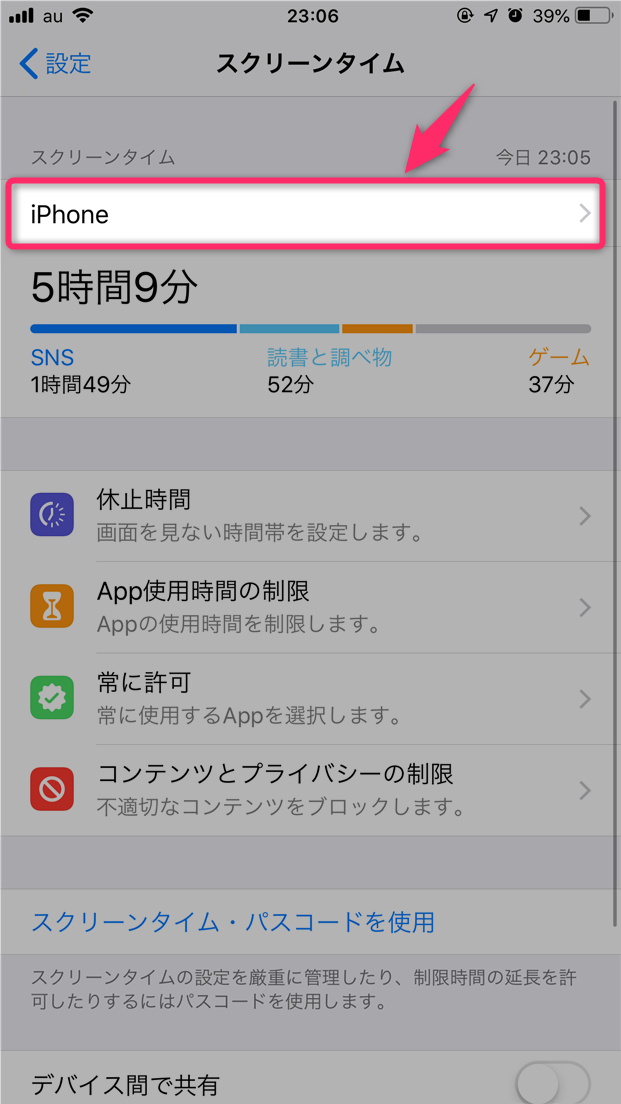
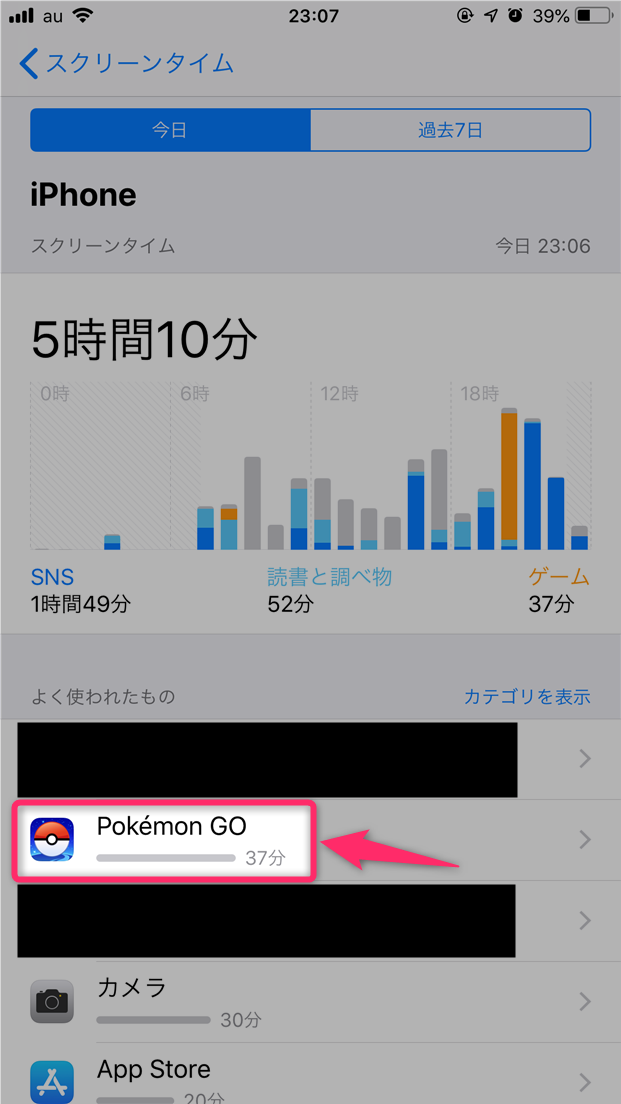


スポンサーリンク